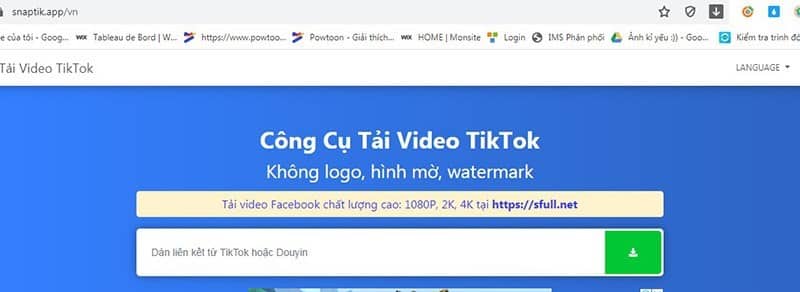Cách đổi mật khẩu wifi tp-link ngày nay đang khá là phổ biến wifi hiện diện ở khắp mọi nơi từ nơi công cộng đến wifi cá nhân. Vậy đặt hoàn cảnh là wifi nhà mình sử dụng nếu như có dấu hiệu chậm mạng, lag do có quá là nhiều người sử dụng ké chúng ta phải làm thế nào? Cùng tìm hiểu qua nội dung sau đây để có khả năng biết thêm về các cách đổi password wifi tp-link nhanh chóng nhất nhé.
Mục lục
ToggleCách đổi mật khẩu wifi tp-link nhanh chóng

Đổi mật khẩu wifi tp-link
Cách đổi mật khẩu wifi tp-link
Router TP.Link hiện là một trong những router rộng rãi được không ít người ưa chuộng. Bí quyết điều chỉnh mật khẩu wifi TP.Link cũng rất giản đơn, cụ thể như sau:
-
Truy cập vào trang quản lý modem TP.Link theo địa chỉ 192.168.1.1.
-
Điền thông tin Username là admin và password là admin.
-
Chọn tab Wireless -> Wireless Security rồi nhập mật khẩu mới vào Wireless password -> nhấn Apply để hoàn tất.
Đổi mật khẩu wifi Totolink
Đăng nhập vào trang quản lý router Totolink -> điền thông tin Username là admin và password là admin -> nhấn chọn Wireless -> Security Settings -> đổi mật khẩu wifi ở phần Pre Shared Key -> nhấn Apply là được.
AP & router không dây

AP & router không dây
Wireless N Nano Router
Đối với Wireless N Nano Router 11N như TL-WR702N & TL-WR802N, vui lòng xem xét thêm thông tin sau:
Bước 1: Mở trình duyệt web, gõ 192.168.1.1 vào thanh nhập địa chỉ (đây là địa chỉ mặc định của TP-Link Wireless Router) và nhấn Enter.
Sau đấy, nhập Username, mật khẩu ở màn hình đăng nhập (mặc định cho cả 2 là admin)
Bước 2: truy xuất trang Wireless > Wireless Security và kiểm tra xem bạn đã chọn loại bảo mật nào.
Chọn WPA-PSK/WPA2-PSK, sau đó nhập mật khẩu WiFi của bạn vào hộp PSK password.
Nhập password WiFi vào hộp PSK mật khẩu
Bước 3: nếu như bạn đã thay đổi password, hãy nhấp vào nút Save. Sau đó, bạn cần khởi động lại router.
Wireless AC Router (WiFi router tốc độ cao chuẩn AC)
Đối với AP & router không dây 11AC như Archer C3200, hãy làm theo hướng dẫn sau:

Wireless AC Router
Bước 1: Đăng nhập vào router.
Bước 2: truy xuất trang Basic > Wireless và kiểm duyệt coi bạn đã chọn tùy chọn nào.
Nhập Wireless Network Name và mật khẩu của bạn, sau đó nhấp vào Save.
Cách đổi mật khẩu wifi tp-link ánh chụp màn hình này chỉ được dùng để minh họa và có thể khác biệt theo các model không giống nhau
Nhập Wireless Network Name và password
Wireless N Router & AP
Đối với AP & router không dây 11N như TL-WR740N & TL-WA701ND, hãy làm theo hướng dẫn sau:
Bước 1: Đăng nhập router hoặc AP (tham khảo: cách đăng nhập trang quản lý Wireless Access Point của TP-Link để biết cụ thể cách thực hiện).
Bước 2: truy cập trang Wireless >Wireless Security. Nếu như bạn đã chọn WEP, password thường nằm trong Key 1.
Nếu như là WPA-PSK/WPA2-PSK, password của bạn phải nằm trong PSK password.
Nếu bạn thay đổi password, vui lòng nhấp vào nút Save.
Nhập mật khẩu
Bước 3: Chỉ khởi động lại router và AP nếu như bạn đã thay đổi password.
Lưu ý:
Một vài dòng router Tp-Link sẽ có phần thiết lập không giống nhau.
Ví dụ với router TP-Link TL-WR740N và TL-WA701ND phần nhập password sẽ được chia ra thành hai chuẩn mã hóa bảo mật gồm WEP và WPA-PSK/WPA2-PSK. Đối với WEP, bạn chọn mục Key 1,2…để nhập password mới. Trong khi với WPA-PSK/WPA2-PSK -> PSK Passphrase để đổi mật khẩu.
Chỉ dẫn cách đổi password wifi các nhà mạng FPT, Viettel, VNPT

Chỉ dẫn cách đổi password wifi
Cách đổi mật khẩu wifi tp-link sau Mỗi lần thiết lập password wifi lần đầu, bạn có thể được nhân sự kỹ thuật của nhà mạng thiết lập mã số bất kỳ (hoặc do bạn cung cấp) để làm password máy tính. Tuy vậy, sau một thời gian sử dụng, mạng wifi trở thành kém đi vì một số tác nhân khách quan và bạn mong muốn đổi dãy mật khẩu đó? Bí quyết thực hiện như sau:
Cách đổi mật khẩu wifi FPT
-
Bước 1: truy xuất vào đường dẫn 192.168.1.1 để đăng nhập vào trang quản trị “Gpon home gateway FPT”.
-
Bước 2: khi đó màn hình sẽ hiện lên ô đăng nhập Username và mật khẩu. Bạn hãy quan sát dưới đây của modem sẽ có nội dung của nhà cung cấp cung cấp Username và password mặc định của từng modem. Lưu ý: hoàn cảnh bạn đăng nhập nhưng không thành công thì hãy tiến hành reset lại modem bằng cách dùng que tăm chọc vào lỗ nhỏ reset, chờ khoảng 10 giây. Sau khi bạn reset lại modem, Username và mật khẩu sẽ quay về mặc định.
-
Bước 3: Chọn Wireless Security (mục hiển thị các thông số liên quan đến bảo mật của mật khẩu wifi) -> chọn Security Passphrase (nhập mật khẩu mới) -> chọn Apply để hoàn tất.
Bí quyết đổi mật khẩu wifi Viettel
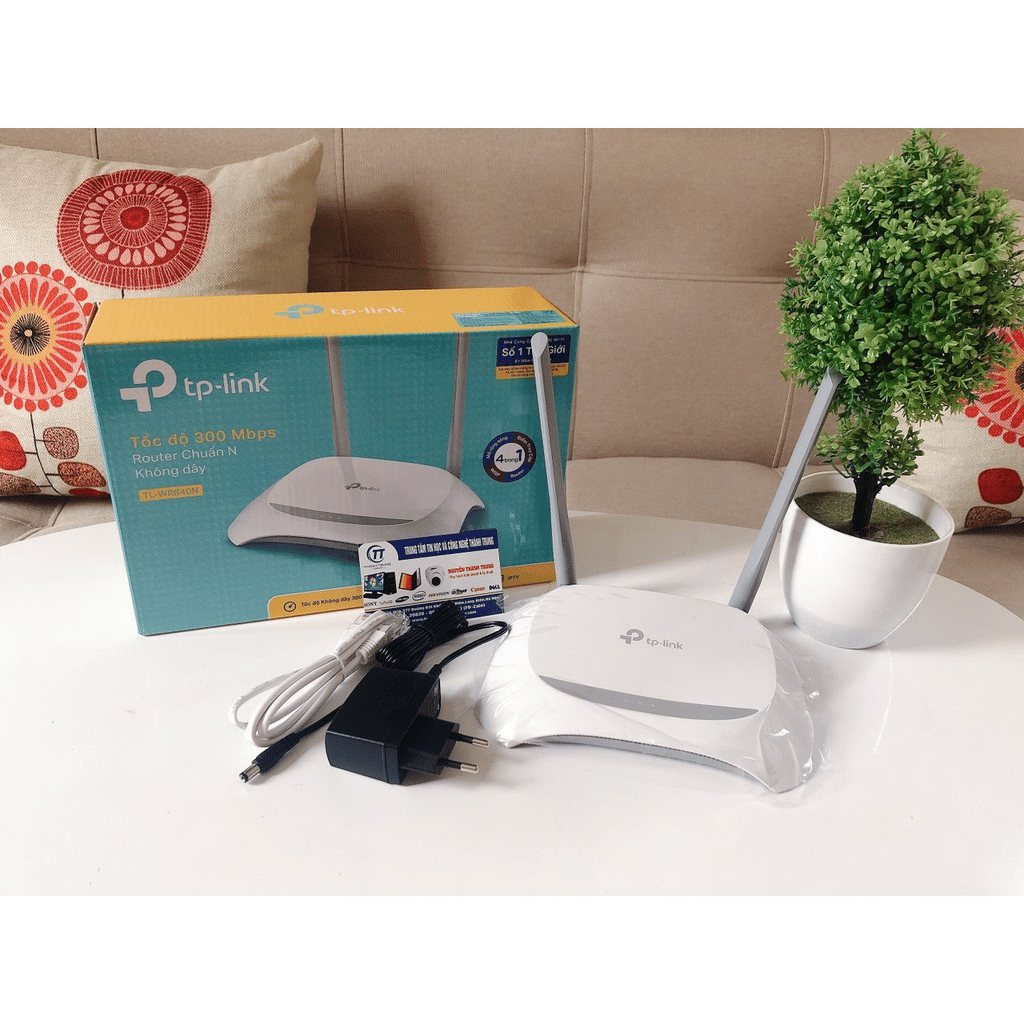
Bí quyết đổi mật khẩu wifi Viettel
Bước 1: truy xuất đường dẫn 192.168.1.1.
Bước 2: Nhập Username và mật khẩu.
-
Hoàn cảnh 1: account thông thường được mặc định sẽ là admin/admin hoặc user/user vào ô User/Password.
-
Trường hợp 2: nếu không login được thì bạn phải cần lật modem wifi lên và lấy password ở mặt dưới.
-
Hoàn cảnh 3: nếu bạn vẫn chẳng thể đăng nhập được thì bạn cần liên hệ đến tổng đài để nhờ đến sự hướng dẫn của kỹ thuật viên.
Bước 3: Chọn Basic Settings -> Wireless Lan -> SSID Settings -> Modify.
Bước 4: Chọn Pre Shared Key và điền mật khẩu mới vào -> nhấn Apply để hoàn tất.
Bí quyết đổi password wifi VNPT

Bí quyết đổi password wifi VNPT
Bước 1: truy cập đường dẫn 192.168.1.1.
Bước 2: Nhập Username và mật khẩu.
-
Hoàn cảnh 1: tài khoản ở đây thường mặc định là admin/admin hoặc user/user vào ô User/Password.
-
Trường hợp 2: nếu bạn không login được thì cần lật modem lên và tìm mật khẩu ở mặt dưới.
-
Trường hợp 3: nếu như bạn vẫn không thể đăng nhập được thì bạn phải cần liên hệ đến tổng đài để nhờ đến sự hướng dẫn của kỹ thuật viên.
Bước 3: Nhấn vào biểu tượng Network Settings -> Wireless -> Security.
Bước 4: Nhập mật khẩu mới của bạn vào ô WPA/WAPI/Passphrase -> nhấn Apply để hoàn tất.
Qua bài viết trên đã cho các bạn biết về các cách đổi mật khẩu wifi tp-link một cách hiệu quả nhất. Hy vọng những thông tin trên của bài viết này sẽ hữu ích đối với các bạn đọc. Cảm ơn các bạn đã xem qua bài viết này nhé.